Free OCR To Word 5.0.1: Chuyển ảnh sang văn bản, hỗ trợ tiếng Việt
Phần mềm hỗ trợ chuyển file ảnh (dạng ký tự) sang văn bản (có thể biên tập được), ưu điểm nhỏ gọn, miễn phí và khả năng nhận dạng ký tự khá tốt, kể cả tiếng Việt.
Chương trình có dung lượng 6,1MB, tương thích Windows XP/Vista/7, tải miễn phí tại đây.
Sau khi cài đặt và khởi động chương trình, bạn nhấn biểu tượng Scan trên thanh công cụ. Trong hộp thoại Select Acquire Device hiện ra, bạn chọn máy scan đang dùng rồi nhấn OK. Nếu đã scan sẵn các trang sách và lưu dưới dạng file ảnh, thì từ giao diện chính, bạn nhấn biểu tượng Open rồi chỉ đến nơi lưu các file ảnh, nhấn Open. Lúc này, bạn có thể sử dụng các biểu tượng như:Enlarge (phóng to), Reduce (thu nhỏ), Fit Width (làm vừa khít chiều rộng),Fit Image (hiển thị toàn bộ nội dung ảnh), Rotate ACW (lật trái), Rotate CW(lật phải) để xem và sắp xếp nội dung phù hợp nhất.
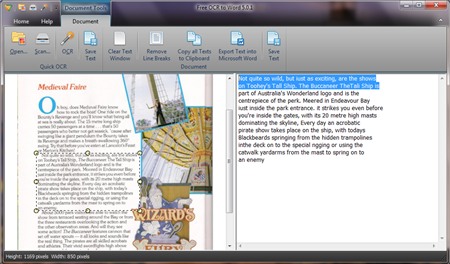
Tiếp đó, bạn nhấn vào biểu tượng OCR để bắt đầu công việc nhận dạng và trích xuất ký tự. Nếu chỉ muốn trích xuất một phần nội dung trong file ảnh hãy sử dụng biểu tượng Enlarge để phóng to ảnh, nhấn giữ chuột và kéo để tạo một khung nét đứt hình chữ nhật xác định vùng cần trích xuất trên ảnh rồi nhấnOCR. Sau khi quá trình nhận dạng ký tự hoàn tất, kết quả thu được sẽ hiển thị tại khung bên phải để bạn dễ dàng so sánh. Lúc này, bạn có thể thao tác trực tiếp trên nội dung ở khung bên phải như sửa chữa, điền thêm nội dung mới, sử dụng bàn phím để xóa (Delete), chép (Ctrl+C), dán (Ctrl+V), hay sử dụng các lệnh từ menu phải chuột. Bạn cũng có thể nhấn biểu tượng Copy all Texts to Clipboard Document để lưu toàn bộ nội dung vào vùng nhớ đệm, nhấnSave Text để lưu lại thành văn bản .txt, hoặc nhấn Export text into Microsoft Word chuyển nội dung sang Word.
Sau khi cài đặt và khởi động chương trình, bạn nhấn biểu tượng Scan trên thanh công cụ. Trong hộp thoại Select Acquire Device hiện ra, bạn chọn máy scan đang dùng rồi nhấn OK. Nếu đã scan sẵn các trang sách và lưu dưới dạng file ảnh, thì từ giao diện chính, bạn nhấn biểu tượng Open rồi chỉ đến nơi lưu các file ảnh, nhấn Open. Lúc này, bạn có thể sử dụng các biểu tượng như:Enlarge (phóng to), Reduce (thu nhỏ), Fit Width (làm vừa khít chiều rộng),Fit Image (hiển thị toàn bộ nội dung ảnh), Rotate ACW (lật trái), Rotate CW(lật phải) để xem và sắp xếp nội dung phù hợp nhất.
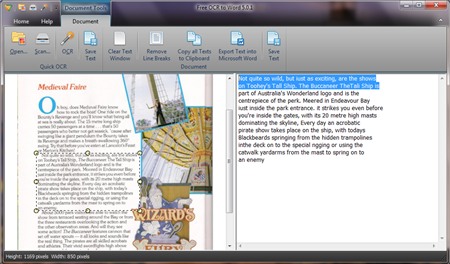
Tiếp đó, bạn nhấn vào biểu tượng OCR để bắt đầu công việc nhận dạng và trích xuất ký tự. Nếu chỉ muốn trích xuất một phần nội dung trong file ảnh hãy sử dụng biểu tượng Enlarge để phóng to ảnh, nhấn giữ chuột và kéo để tạo một khung nét đứt hình chữ nhật xác định vùng cần trích xuất trên ảnh rồi nhấnOCR. Sau khi quá trình nhận dạng ký tự hoàn tất, kết quả thu được sẽ hiển thị tại khung bên phải để bạn dễ dàng so sánh. Lúc này, bạn có thể thao tác trực tiếp trên nội dung ở khung bên phải như sửa chữa, điền thêm nội dung mới, sử dụng bàn phím để xóa (Delete), chép (Ctrl+C), dán (Ctrl+V), hay sử dụng các lệnh từ menu phải chuột. Bạn cũng có thể nhấn biểu tượng Copy all Texts to Clipboard Document để lưu toàn bộ nội dung vào vùng nhớ đệm, nhấnSave Text để lưu lại thành văn bản .txt, hoặc nhấn Export text into Microsoft Word chuyển nội dung sang Word.









0 nhận xét:
Đăng nhận xét